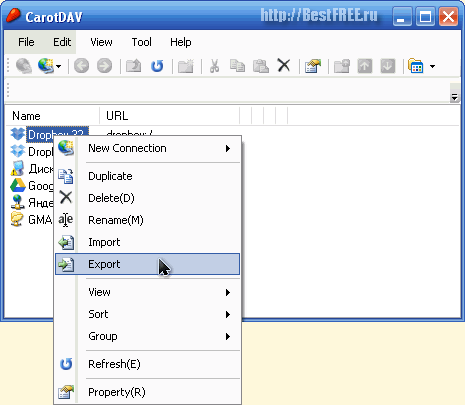| ПРОГРАММЫ ДЛЯ WINDOWS / Интернет / Онлайн диски / CarotDAV 1.11.6 |
| 21.06.16 12:46 | ||||||||||||||||||||||||
|
Универсальный клиент для обмена данными между локальным компьютером и удаленными файловыми серверами, и сервисами онлайн дисков. Он позволяет производить базовые операции с файлами и папками, а также осуществлять быструю их передачу их по Сети. Причем подключение к удаленному серверу происходит автоматически без ввода пользовательских данных, что значительно экономит время. Галерея скриншотов
Но конец ли это эволюции? Некоторые полагают, что уже спустя несколько лет физические съемные носители потеряют свою актуальность, так как многие предпочтут им использование, так называемых, «облачных» хранилищ информации. По сути это крупные серверы, которые за небольшую плату (а то и вообще бесплатно!) предоставляют определенный объем дискового пространства, доступного через Интернет. Таким образом, конечному пользователю не нужно носить с собой каких-либо дисков или флешек, а получить доступ к своим файлам он может с любого устройства, подключенного к Всемирной Сети! На мой взгляд, использование «облачных» файлохранилищ уже на сегодняшнем этапе стало довольно удобным и простым. Единственным недостатком пока является небольшой объем дискового пространства, предоставляемого бесплатно. Но и эту проблему можно решить за счет создания нескольких аккаунтов на разных файлохранилищах. Однако такой вариант решения вопроса ведет за собой другую проблему – необходимость установки дополнительного ПО для работы с разными файлхостингами… Наибольшей популярностью в наших широтах сегодня пользуются, как минимум, три сервиса «облачного» хранения данных: Google Диск, Яндекс.Диск и Dropbox. У каждого из них есть как свои сильные, так и слабые стороны, но речь не о них. Для того, чтобы эффективно взаимодействовать с данными сервисами, желательно установить на компьютер специальные программы-клиенты, каждая из которых занимает порядка 10 мегабайт, а ресурсов системы может «отъедать» и до сотни! Не каждый может так просто взять и отдать 300 мегабайт оперативной памяти всего лишь для того, чтобы скачать или загрузить в Интернет нужный файл. Поэтому многие сегодня озадачились (и я в том числе :)) поиском альтернативных клиентов для «облачных» файловых хранилищ. Неплохим вариантом в данной области я считаю программу CarotDAV, о которой и пойдет речь далее. Сравнение с платным аналогомCarotDAV позволяет нам в одном интерфейсе объединить доступ к самым популярным файловым хостингам и при этом занимает места как минимум в три раза меньше, чем любой из официальных клиентов! По своим возможностям CarotDAV вполне можно сравнивать с серьезными коммерческими разработками, как, например, CloudBerry Explorer PRO от именитой компании CloudBerry Lab:
Серьезным недостатком CarotDAV является отсутствие функции мониторинга и синхронизации данных в указанной локальной папке и удаленном хранилище на сервере. Также не помешал бы двухпанельный вид, как в CloudBerry Explorer PRO, позволяющий перемещать файлы с одного виртуального диска на другой. Что же касается количества поддержки протоколов, то тут CarotDAV, несмотря на свои скромные размеры, оставляет конкурентов позади! Подготовка к работеCarotDAV существует в двух версиях: с инсталлятором и портативной. Поскольку разницы между ними никакой, то я советую использовать portable-версию, которую Вы сможете всегда носить с собой, например на флешке. Именно такую версию Вы скачаете с нашего сайта. Для начала работы с программой Вам достаточно распаковать ее из архива в любую удобную для Вас папку и можно начинать пользоваться :). Да, CarotDAV для своей работы требует наличия установленного пакета библиотек .Net Framework 2.0 или выше. Интерфейс программы CarotDAVЛожкой дегтя для некоторых пользователей станет то, что официально интерфейс программы англоязычный. Однако, благодаря одному из наших постоянных посетителей – Валерию Романовскому, Вы имеете возможность ее русифицировать. Для этого скопируйте с заменой все файлы из папки "Русификатор" в папку с программой из нашего архива.
Окно программы состоит из стандартного набора компонентов: строки меню, панели инструментов и рабочей области. Инструментов в CarotDAV не так уж и много, поэтому даже отсутствие русскоязычной локализации не должно Вам стать помехой. Пока Вы не подключили ни одного «облачного» диска на панели инструментов, по сути, активна только одна кнопка – «New Connection», которая позволяет добавить в рабочую область файлохранилище по одному из доступных протоколов, которые вы можете увидеть на предыдущем скриншоте. Давайте рассмотрим несколько примеров работы с CarotDAV. Подключение Яндекс.Диска по протоколу WebDAVНесмотря на то, что поддержка протокола WebDAV встроена в Windows (служба WebClient), существует довольно много специальных программ для работы с данным типом подключения. CarotDAV – одна из них. Предлагаю рассмотреть особенности ее работы с данным протоколом на примере подключения Яндекс.Диска (бесплатно до 10 ГБ места):
Для подключения к WebDAV-серверу нам достаточно создать соответствующее новое подключение и в открывшемся окне во вкладке «General» ввести:
Проверить корректность подключения можно, нажав кнопку «Test». В новом окне будет произведен ряд тестов и если все они завершатся успешно, то Вы сможете смело добавлять подключение в программу нажатием кнопки «Ok». В принципе на этом можно и остановиться, однако CarotDAV предоставляет для каждого протокола целый ряд настроек на дополнительных вкладках:
Если Вы все сделали правильно, то в списке виртуальных дисков у Вас появится подключение к Яндекс.Диску:
Пример подключения Dropbox и Google DriveВ CarotDAV есть возможность напрямую подключать некоторые популярные «облачные» хранилища. К таким сервисам относится и Dropbox (максимальный бесплатный объем – 16 ГБ). Чтобы подключить его нужно нажать одноименную кнопку в списке «New Connection», после чего появится следующее окно:
В отличие от предыдущего варианта, здесь нам достаточно всего лишь ввести имя для нашего соединения («Setting Name»), после чего нужно нажать кнопку «uthorize». Сбоку откроется небольшое окошко с инструкцией по авторизации CarotDAV в выбранном Вами сервисе. Инструкция примерно одна и та же для каждого файлохранилища и состоит обычно из трех простых шагов. Сначала мы должны пройти по предложенной ссылке, затем войти в свой аккаунт, после чего появится запрос на разрешение подключения к сервису программы CarotDAV. Разрешаем, а затем возвращаемся к маленькому окошку «Web Authorization» и завершаем подключение нажатием кнопки «Ok». После этого можно опять же либо протестировать созданное подключение, либо просто подтвердить его, кликнув «Ok» в окне «Connection Setting». Немного другую, но подобную, систему подключения CarotDAV предлагает для Google Диск (максимальный бесплатный объем – 5 ГБ):
Начало здесь аналогично предыдущему варианту с Дропбоксом. Различия начинаются с третьего шага. После авторизации на сайте сервиса (по предложенной программой ссылке) Вам будет выдан код авторизации, который нужно ввести специальное поле в окошке «Authorization OAuth 2.0» (Step 3). Только после этого (четвертым шагом) мы можем нажимать «Ok» и завершать подключение. Дополнительными возможностями CarotDAV является подключение к удаленным папкам локальной сети (протокол file://), FTP-серверам (протокол ftp://) и серверам электронной почты (протокол imap://) (только просмотр писем). Для подключения к файлам достаточно только задать имя подключения и указать ссылку на нужную директорию. FTP-сервер подключается аналогично WebDAV-хранилищу (см. пример с Яндекс.Диском). Нарекания вызывает только работа с протоколом IMAP. Мне, например, никак не удалось заставить работать CarotDAV с почтой от Mail.ru. А Gmail’овская почта хоть и подключилась, но при попытке загрузить письма выдает ошибку (хотя структура папок на сервере отображается). Работа с файлами в CarotDAVНаконец, когда мы все подключили и настроили нужным нам способом, пришло время посмотреть на возможности работы с файлами в CarotDAV. Для того, чтобы зайти в нужное нам хранилище достаточно дважды кликнуть по нему мышью. В окне программы откроется список файлов и папок, хранящихся на выбранном нами сервере:
Управлять файлами мы можем простым перетаскиванием (для загрузки или выгрузки), посредством кнопок на панели инструментов и при помощи команд контекстного меню. Для всех файлохранилищ доступны функции загрузки и выгрузки (на панели инструментов), копирования/вставки/вырезания/удаления/переименования файлов и создания новой папки. То есть, стандартный набор возможностей обычного Проводника. К сожалению специальных функций, типа синхронизации файлов и предпросмотра файлов «в облаке», которые предоставляют официальные программы-клиенты в CarotDAV нет. Но, зато и размер программы небольшой. Да и не на то она ориентирована, а на объединение в одном интерфейсе нескольких сервисов и быстрый доступ к ним! Защита данных в CarotDAVПо сути, никаких больше дополнительных функций, кроме уже рассмотренных выше CarotDAV не имеет. Если не считать, конечно возможности установки пароля на вызов программы, который позволяет закрыть доступ к Вашим дискам для посторонних людей. Найти данную функцию Вы сможете в меню «Tool»:
Кликаем пункт «Set Master Password» и в открывшемся окошке задаем (или меняем) пароль на вход в программу:
Теперь, перед запуском CarotDAV будет выдавать окно ввода пароля:
Заметьте, что кроме кнопки подтверждения и отмены здесь присутствует третья кнопка «Clear All Settings». Данная функция позволяет сбросить все настройки программы (в том числе и сохраненные подключения). Поэтому, чтобы не потерять доступа к нужным нам «облачным» дискам нужно заранее позаботиться о создании резервной копии с настройками для каждого из них. Сделать это можно средствами контекстного меню диска, нажав кнопку «Export»:
Настройки в XML-формате сохраните в любом укромном месте, чтобы в случае вредительских действий недоброжелателей Вы всегда могли восстановить все свои подключения (меню «Edit» – «Import»). Достоинства и недостатки программы
ВыводыCarotDAV, несомненно, понравится всем, кто пользуется несколькими «облачными» файлохранилищами. Программа позволяет выполнять базовые действия с файлами на уровне «родных» клиентских приложений, но при этом потребляет намного меньше системных ресурсов и, что самое главное, дает возможность собрать все свои аккаунты в одном месте и иметь к ним быстрый доступ. Если Вы не нуждаетесь в специфических функциях, которые предоставляет клиентское ПО Вашего файлхостера, то CarotDAV будет просто находкой для быстрого обмена Вашими файлами всегда и везде! P.S. Разрешается свободно копировать и цитировать данную статью при условии указания открытой активной ссылки на источник и сохранения авторства Руслана Тертышного. P.P.S. Если Вы приверженец файлового хостинга Dropbox, то Вы, наверняка, по достоинству оцените специальный клиент для работы с ним:
|

 Эволюция не стоит на месте… Это касается всех сфер человеческой жизни, а сферы компьютерных технологий, так и подавно! Взять, хотя бы, портативные носители информации. Еще каких-то полвека назад они представляли собой громоздкие ящики с большими дисками внутри, емкость, которых едва ли доходила до 1 мегабайта. Сегодня же каждый желающий за сравнительно небольшую цену может купить себе маленькую флешку объемом 64, а то и все 128 гигабайт!
Эволюция не стоит на месте… Это касается всех сфер человеческой жизни, а сферы компьютерных технологий, так и подавно! Взять, хотя бы, портативные носители информации. Еще каких-то полвека назад они представляли собой громоздкие ящики с большими дисками внутри, емкость, которых едва ли доходила до 1 мегабайта. Сегодня же каждый желающий за сравнительно небольшую цену может купить себе маленькую флешку объемом 64, а то и все 128 гигабайт!